
エクセルはライセンスが有料だし、
無料でメルカリの売り上げを集計する方法は
ないの?

では無料のスプレッドシートで売上集計表を
つくってみましょう。
以前「エクセルでメルカリ売上集計表を作ろう」という記事を作成しました。
エクセルの他にはGoogleの提供する無料のスプレッドシートでも同様の集計表を作成できます。スプレッドシートではほぼエクセルと同じ関数が利用できます。スプレッドシートでメルカリ売上集計表を作成していきます。
- メルカリでちゃんと利益が出ているか分からない。利益を可視化したい。
- とりあえず感覚で販売価格を決めてしまっている。
- エクセルは使えるけど、自分のPCに入っていない方向け。
各項目ごとにセルの計算式を設定していきます。
利益の計算
メルカリの利益は以下の計算式で計算されます。
利益=販売価格-手数料-送料-梱包費
L3セルが利益を計算する数式です。

売上に占める利益の割合である利益率は以下の式で計算できます。
利益率=利益/販売価格*100(%)
販売価格
売り上げた時の価格は手打ちで入力する必要がありますが、Google App Scriptを使えばメルカリから送付されたメールから自動取得することができます。
手数料
売価の10%を切り下げた値が手数料となる。数値の切り下げを行うROUNDDOWN関数を使うことで計算できます。
=ROUNDDOWN(販売価格*0.1,桁数)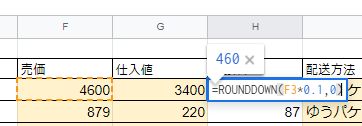
配送方法
配送方法はプルダウンリストで選択するだけで入力できるようにするとよいでしょう。
別シートで配送方法と送料、梱包費の一覧表を用意します。
梱包を自分で用意するものは仮に梱包費0としています。
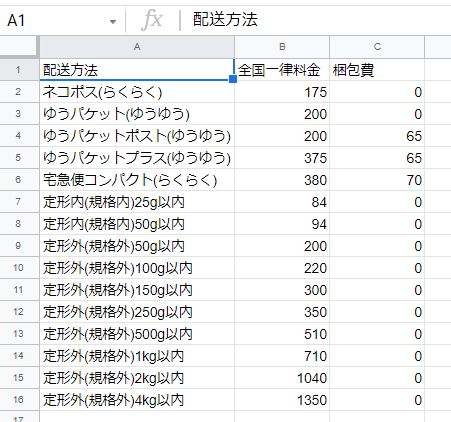
売り上げ管理一覧のシートに戻りプルダウンリストを設定したいセルを選択します。
データタブ>リストの入力規則を選択する。
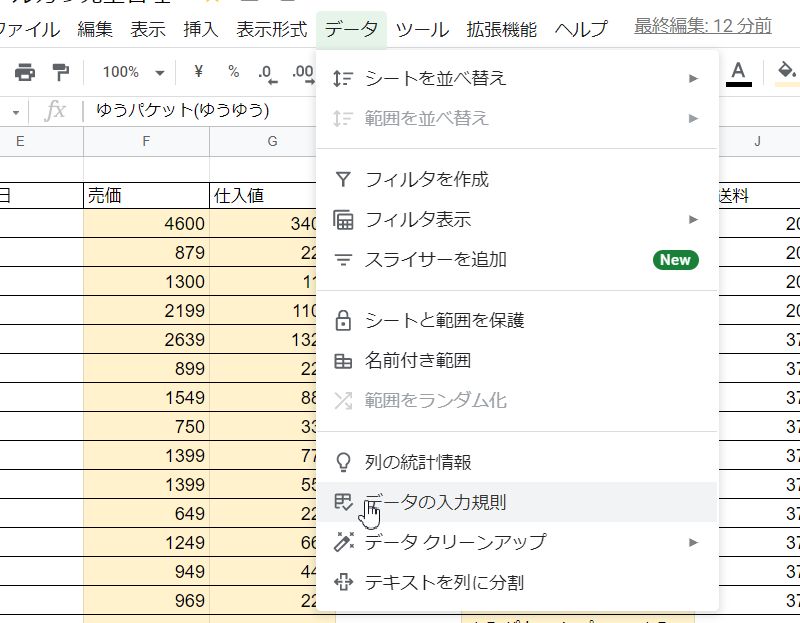
データの入力規則を打ち込む画面がポップアップされる。条件をリストを範囲で指定する。
範囲は先ほど作成した送料一覧表シートの配送方法の列A2~A16を指定します。
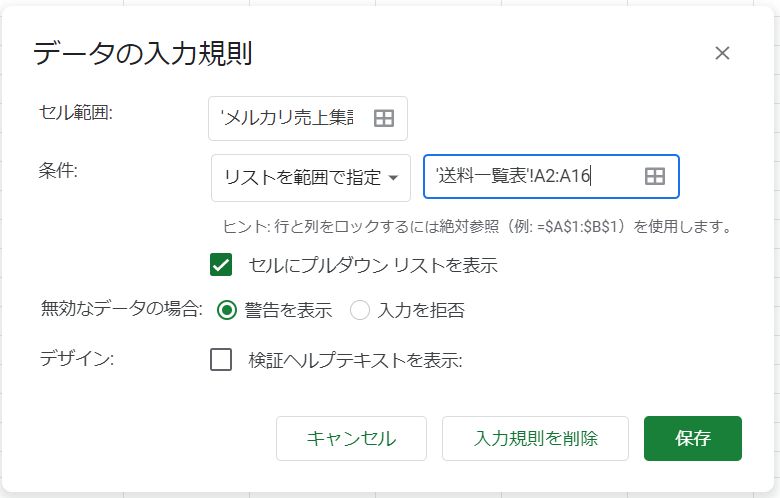
条件を保存すると以下のようにプルダウンで配送方法が入力できるようになります。
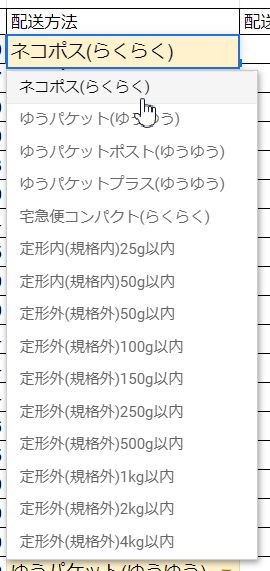
送料
プルダウンリストで配送方法を入力できるようになったので、送料も連動して入力されるようにしましょう。使用する関数はVLOOKUP関数です。
検索範囲は送料一覧シートの配送方法と送料の2列に設定します。参照列は配送方法の隣の列なので2を設定します。
=VLOOKUP(配送方法,検索範囲,参照列,FALSE)
配送方法をプルダウンリストで選ぶと送料も連動して入力されます。
梱包費も同じ関数で連動させて入力可能です。
利益の可視化
利益の計算ができたら、どの商品がどのくらい利益がでたか可視化していきましょう。
スプレッドシートではSPARKLINE関数を使えばセル内にグラフを表示できます。
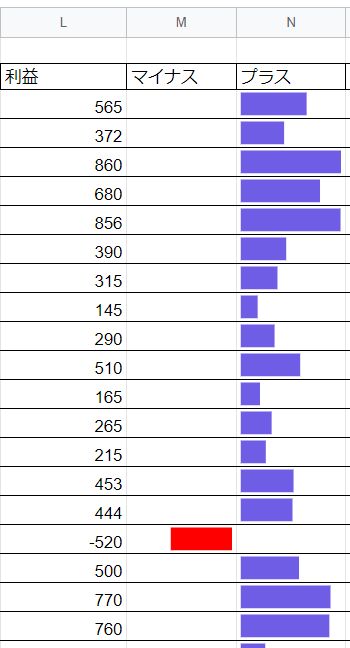
SPARKLINE関数はマイナスの値の表示に対応しておらず利益がプラスのときとマイナスのときでセルを分ける必要があります。少し難しいですが説明していきます。
マイナス側の関数
=IF(L3<0,SPARKLINE(L3, {"rtl",true;"charttype", "bar"; "max", MAX($L$3:$L$22);"color1","red"}),"")IF関数で利益がプラスなら何も表示せず、利益がマイナスのときのみ左向きの赤色のバーを表示するように設定しています。
プラス側の関数
=IF(L3>=0,SPARKLINE(L3, {"charttype", "bar"; "max", MAX($L$3:$L$22);"color1","6f5de5"}),"")IF関数で利益がマイナスなら何も表示せず、利益がプラスのときのみ右向きの青色のバーを表示するように設定しています。
SPARKLINE関数の引数の設定
“rtl”,true;→バーの向きが左向き
“charttype”,”bar”;→バーで数値を表示
“max”, MAX($L$3:$L$22);→L3からL22までのセルで最大の値をバーの最大の長さに設定する。
“color1”,”red”→バーの色を赤色に設定、プラス側の6f5de5は青色に対応するコード
利益率に関しても同様に最大値に100を設定することでセル内グラフで可視化できます。
まとめ
- スプレッドシートでメルカリ売上集計表を作る方法を解説しました。
- 仕入れ値と販売価格、配送方法を入力すれば自動で利益を計算してくれます。
- 商品ごとの利益を可視化して比較できるので各商品でどれくらい利益が出ているのかが分かります。




コメント